スチームデッキ:セガマスターシステムゲームの実行方法
クイックリンク
NESの8ビットのライバルであるSega Master Systemは、他の場所には存在しないユニークなバージョンを備えた、多くの排他的または特徴の素晴らしいゲームのライブラリを誇っています。ハイライトには、ゴールデンアックス、ダブルドラゴン、ストリートオブレイジなどのクラシックの例外的なポートとバージョンが含まれていました。このシステムは、 Mortal KombatやAsterix&Obelixなどのタイトルにさえ驚き、メガドライブ/ジェネシスのような16ビットの同時代人の機能にハードウェアを近づけました。
レトロなゲーム愛好家は、最新のハードウェアでセガマスターシステムゲームをプレイするときに、しばしば制限に直面しています。ただし、強力なemudeckプログラムと組み合わされたスチームデッキは、これを簡単にします。このガイドでは、SEGAマスターシステムゲームに必要なエミュレーターをスチームデッキにインストールする方法を詳しく説明しています。
2024年1月15日に更新されたMichael Llewellyn:Steam DeckのパワーはSega Master Systemゲームを簡単に処理できますが、元のコンソールのパフォーマンスを複製するのは難しい場合があります。これは、Decky LoaderとPower Toolsプラグインが登場する場所です。これは、最適なレトロゲームのためにEmudeck開発者によって推奨されます。このガイドは、インストール手順と、スチームデッキの更新後の機能を復元するための修正を含めるように更新されています。
emudeckをインストールする前に
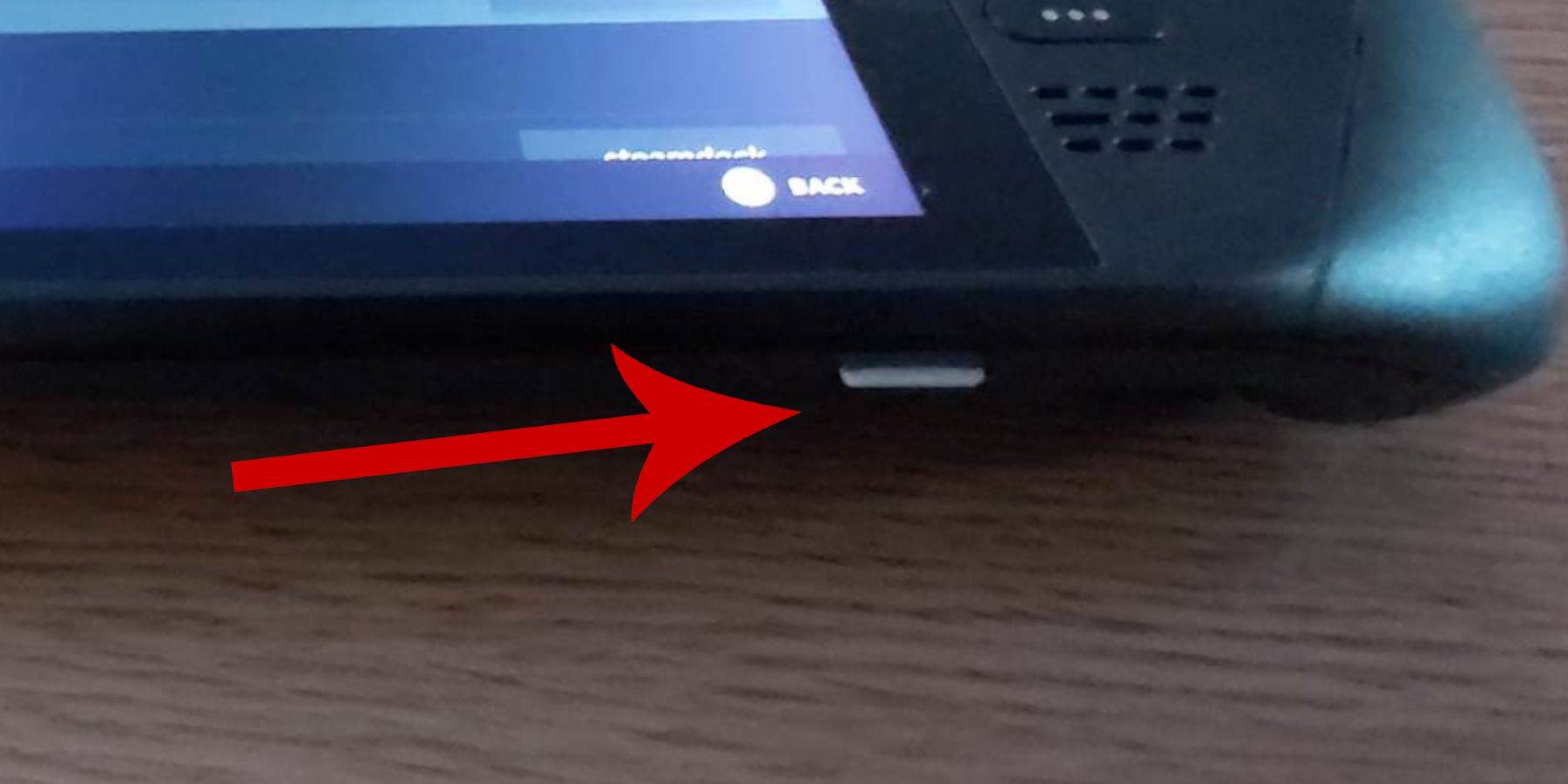 Sega Master SystemゲームのためにSteamデッキにEmudeckをインストールする前に、次のことを確認してください。
Sega Master SystemゲームのためにSteamデッキにEmudeckをインストールする前に、次のことを確認してください。
- 完全に充電された蒸気デッキまたは電源に接続されたもの。
- 高速MicroSDカード(スチームデッキでフォーマット)または外部HDD(注:HDDを使用すると、移植性が低下します)。
- キーボードとマウス(オプションですが、ファイルの転送とインストールを容易にするために推奨されます)。これらを持っていない場合は、画面上のキーボード(Steam + Xボタン)とトラックパッドを使用してください。
開発者モードをアクティブにします
エミュレーターをインストールする前に、最適なパフォーマンスのために開発者モードをアクティブにします。
- スチームボタンを押して、左側のメニューを開きます。
- システム>システム設定に移動します。
- 開発者モードを有効にします。
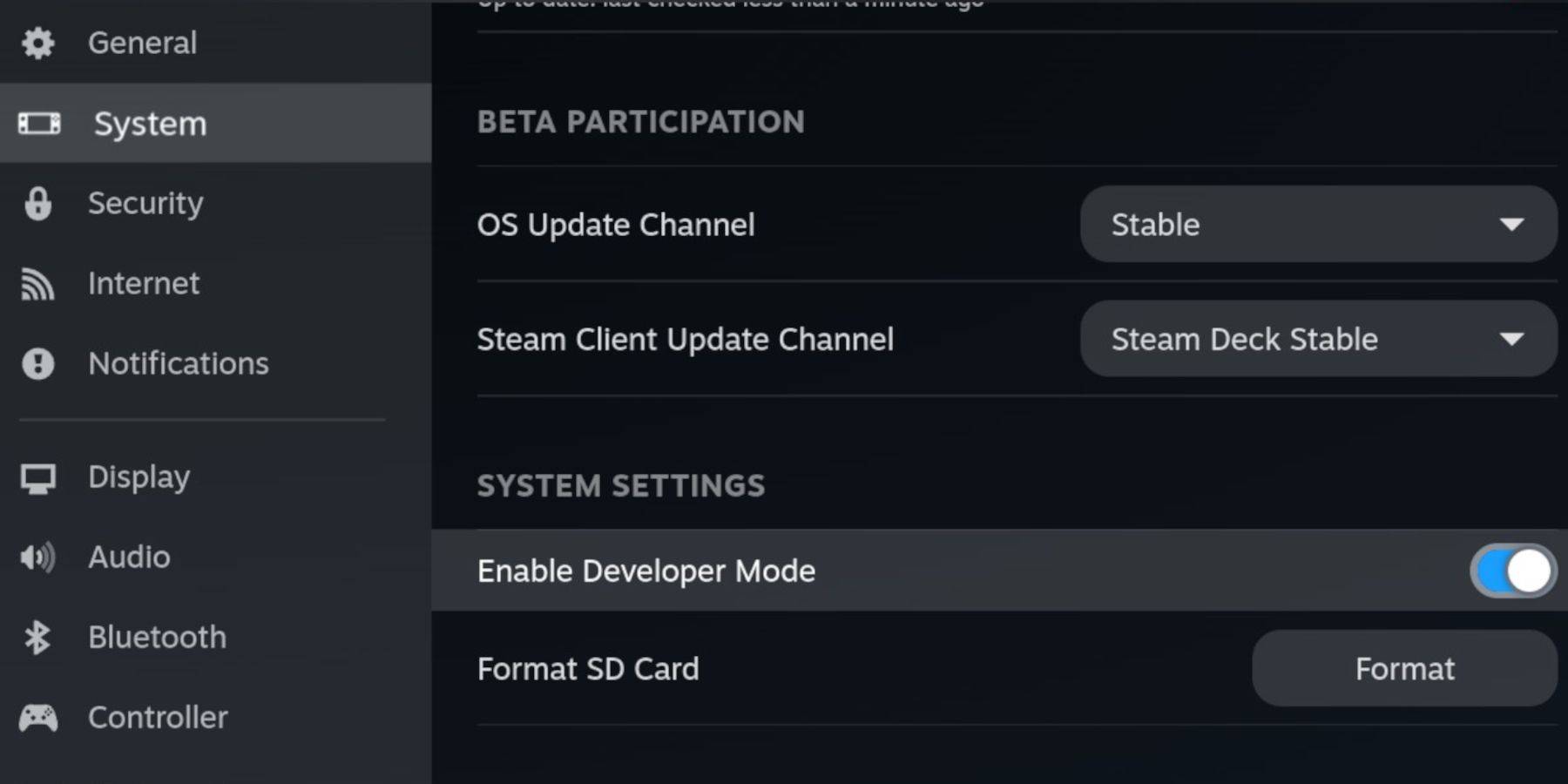 - 開発者メニューにアクセスします(左側のメニューの下部にあります)。
- 開発者メニューにアクセスします(左側のメニューの下部にあります)。
- その他では、CEFリモートデバッグを有効にします。
- スチームボタンを押します。
- パワー>スチームデッキを再起動します。
重要:CEFリモートデバッグは、アップデートによって無効になる可能性があり、プラグインやエミュレーターに影響を与える可能性があります。更新後は常に確認してください。
デスクトップモードにemudeckをインストールします
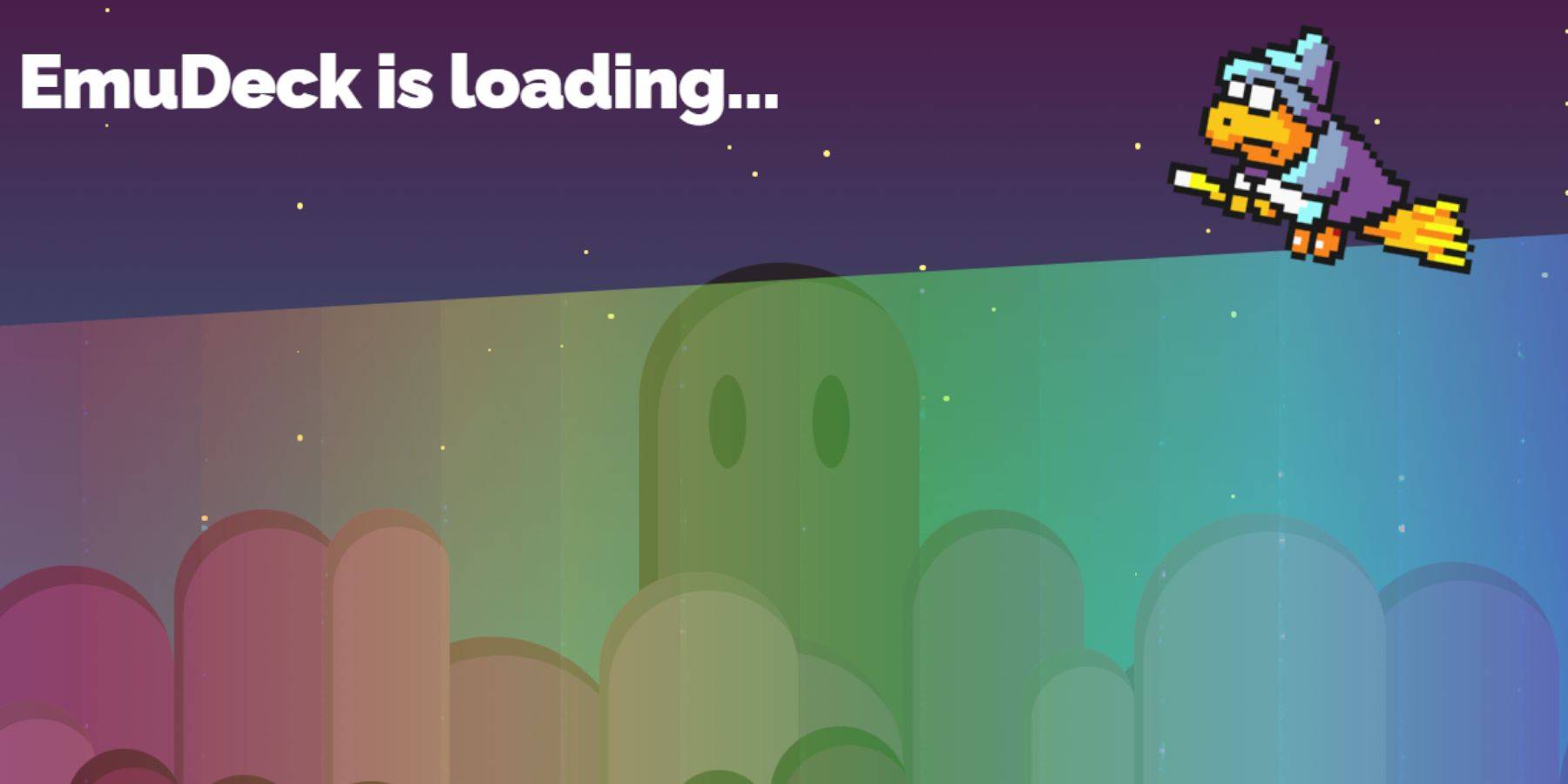 - スチームボタンを押し、電源を選択し、デスクトップモードに切り替えます。
- スチームボタンを押し、電源を選択し、デスクトップモードに切り替えます。
- ブラウザ(ChromeまたはFirefox)を使用してEmudeckをダウンロードします。正しいSteamOSバージョンを選択してください。ダウンロード後、インストーラーをダブルクリックして、推奨されるインストールに従ってください。
- カスタムインストールを選択します。
- インストール後、SDカードを「プライマリ」に名前を変更して、Dolphinファイルマネージャーにアクセスしやすくします。
- SEGAマスターシステムエミュレーションのレトロアーチ(およびSteam ROMマネージャー)を選択します。すべてのエミュレータまたは必要なエミュレータのみをインストールできます。
Retroarchは、Steamライブラリの「エミュレーター」の下でアクセスできる単一のアプリケーションを介してさまざまなエミュレーターを実行します。
- レトロな外観(オプション)に「クラシック3Dゲーム用のCRTシェーダーを構成する」を有効にします。
- [完了]を選択します。
マスターシステムROMの転送
emudeckとretroarchをインストールした状態で、セガマスターシステムROMを転送します。
- Dolphinファイルマネージャーを開きます。
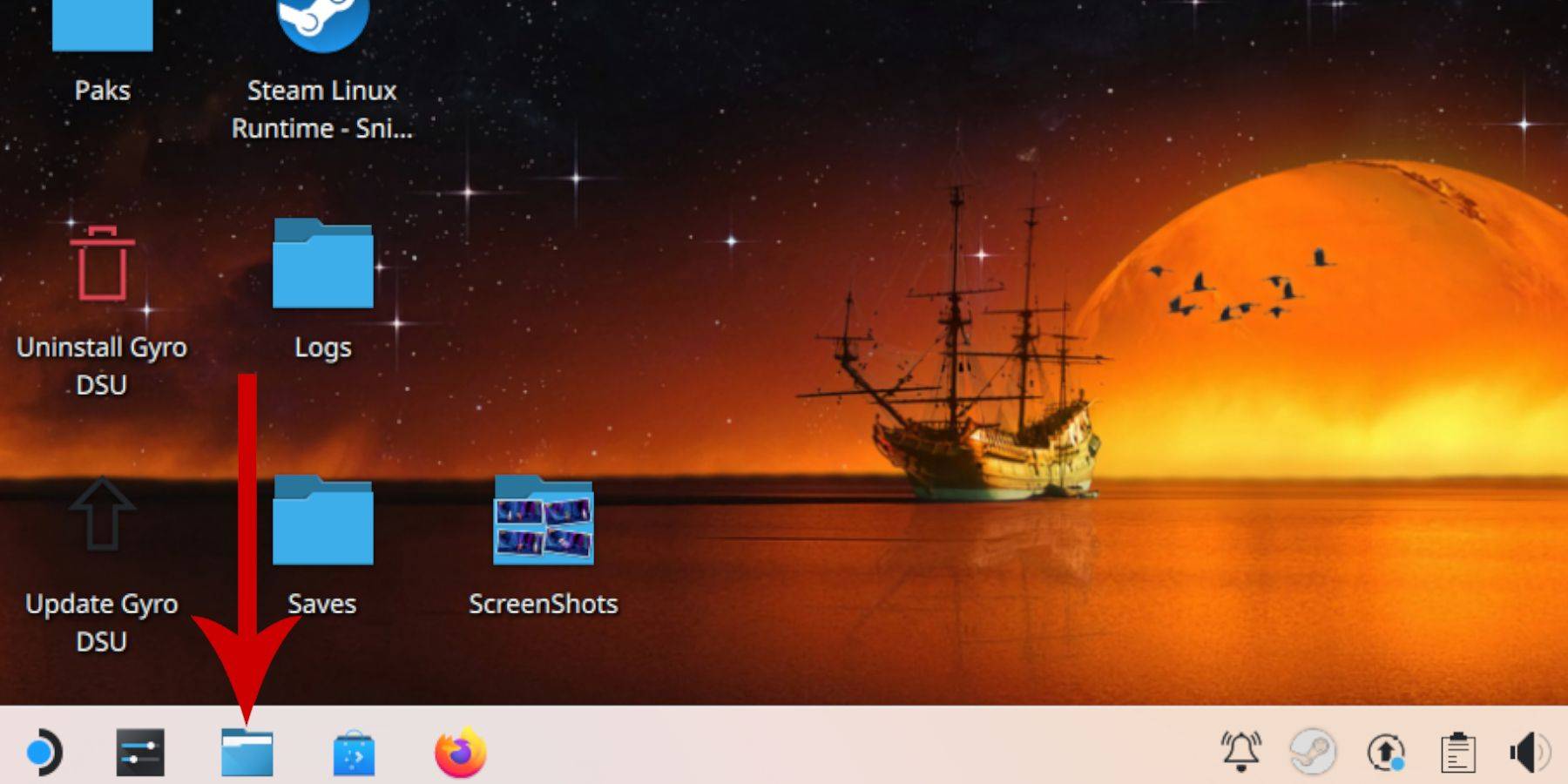 - リムーバブルデバイス>プライマリ(SDカード)に移動します。
- リムーバブルデバイス>プライマリ(SDカード)に移動します。
- エミュレーション> ROMS> MasterSystemに移動します。
- SEGAマスターシステムROM(
.smsファイル)をコピーします。 「メディア」ファイルを無視します。
Steamライブラリにマスターシステムゲームを追加します
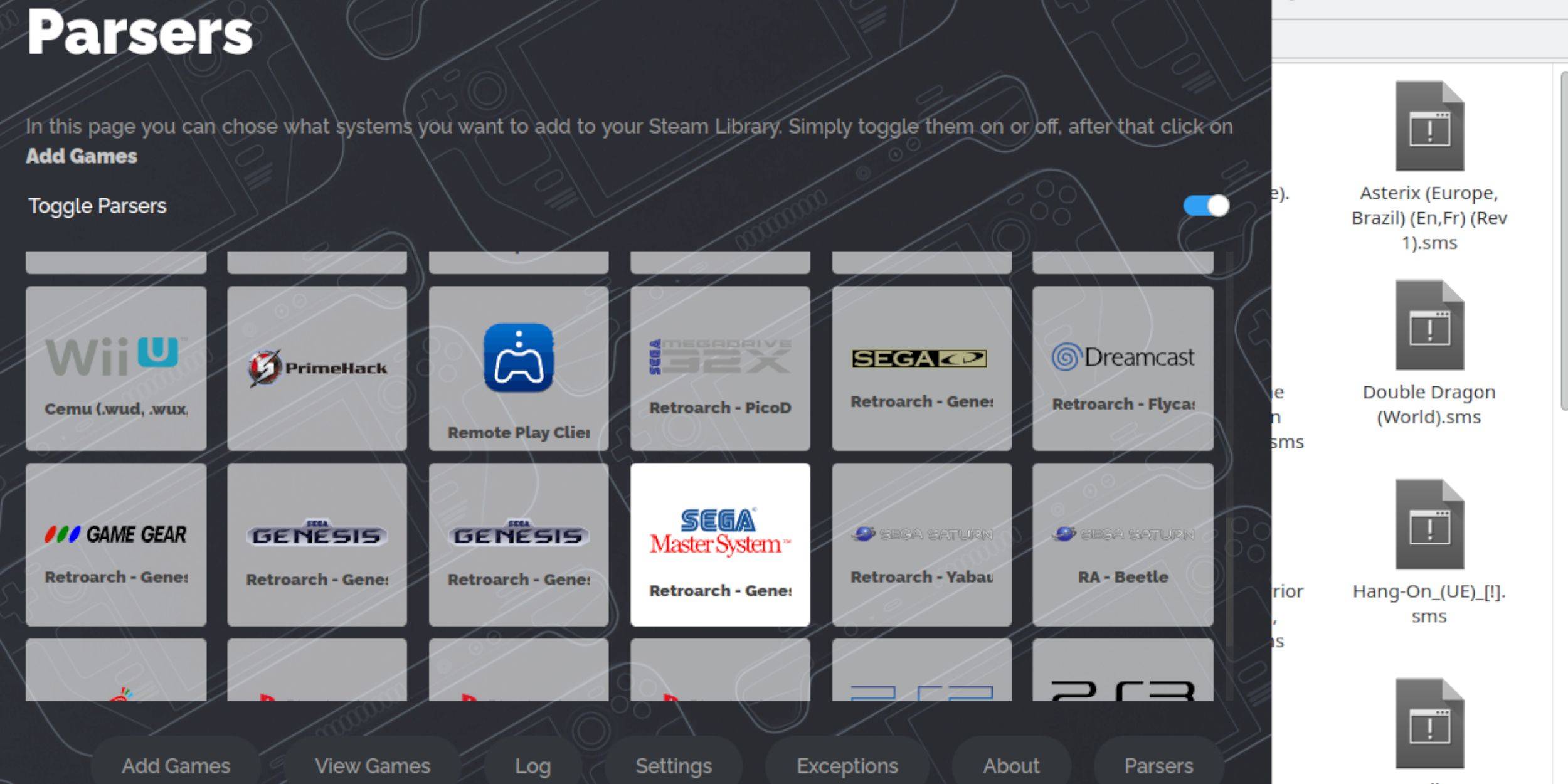 デスクトップモードで再生可能な場合、ゲームモードアクセスのためにゲームをSteamライブラリに追加します。
デスクトップモードで再生可能な場合、ゲームモードアクセスのためにゲームをSteamライブラリに追加します。
- デスクトップモードでemudeckを開きます。
- Steam ROMマネージャーを開きます。
- [次へ]をクリックします。
- パーサーをオフにします。
- SEGAマスターシステムを選択します。
- [ゲームの追加]> [解析]を選択します。
- アートワークをチェックし、Steamに保存を選択します。
不足しているアートワークを修正またはアップロードします
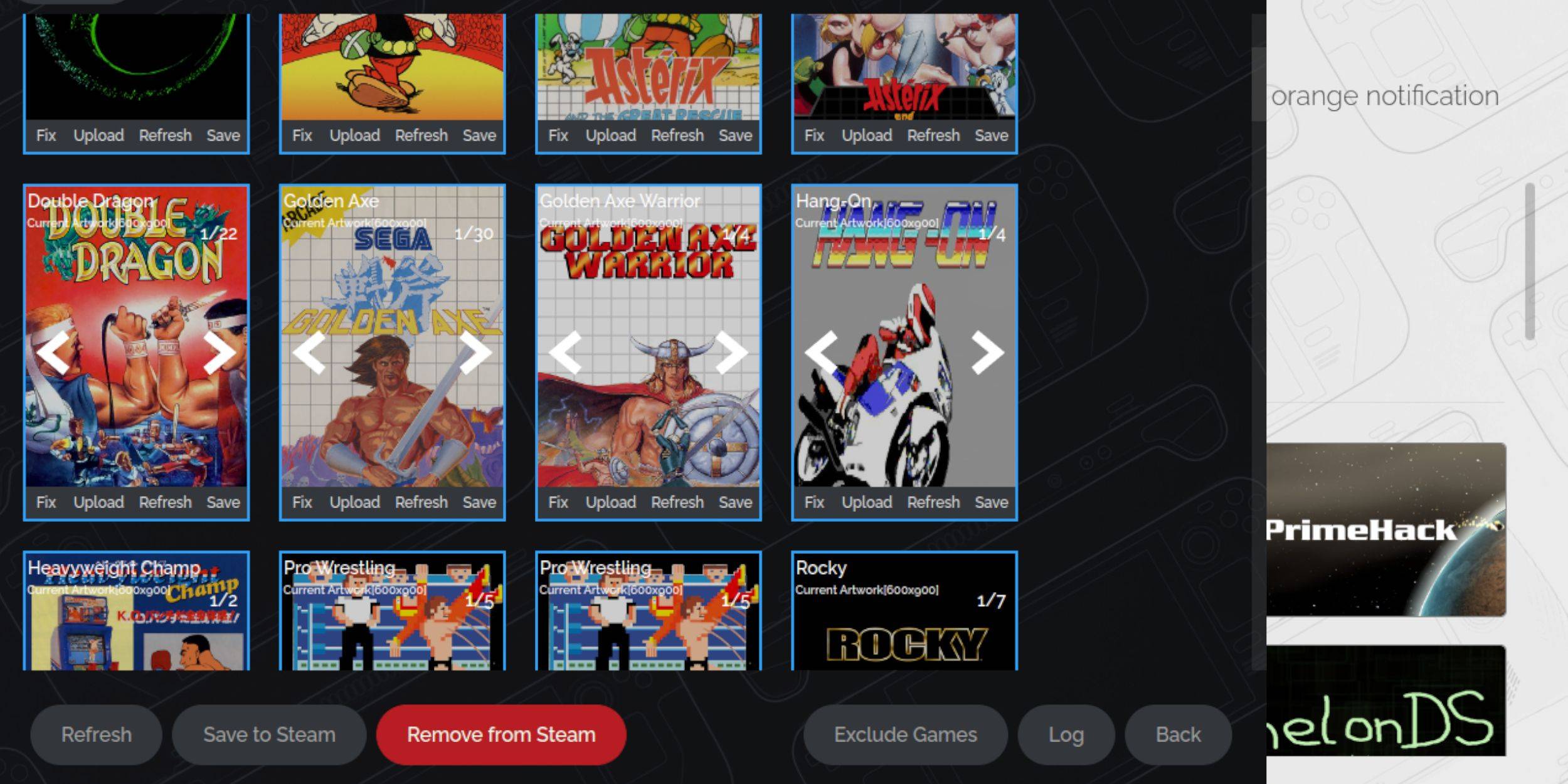 アートワークの欠落または誤ったアートワークは、レトロゲームで一般的です。これらの手順を使用して修正します。
アートワークの欠落または誤ったアートワークは、レトロゲームで一般的です。これらの手順を使用して修正します。
- カバーフレームの[修正]をクリックします。 Steam ROMマネージャーは通常、アートワークを自動的に見つけます。そうでない場合は、ゲームタイトルを検索してください。
- 正しいアートワークを選択し、[保存]をクリックします。
不足しているアートワークをアップロードします
Steam ROMマネージャーがアートワークを見つけることができない場合:
- アートワークをダウンロードして、Steam Deckの写真フォルダーに保存します。
- [アップロード]をクリックし、アートワークを選択し、保存します。表示されない場合は、左/右矢印を使用して見つけます。
- [保存]をクリックしてSteamをクリックします。
スチームデッキでマスターシステムゲームをプレイします
 Steamライブラリにゲームを追加した後、他のSteamゲームと同様にアクセスしてください。
Steamライブラリにゲームを追加した後、他のSteamゲームと同様にアクセスしてください。
- ゲームモードでは、スチームボタンを押します。
- ライブラリを選択します。
- R1を押してコレクションを表示します。
- Sega Master Systemを選択してから、ゲームを選択します。
パフォーマンスを向上させます
潜在的なst音に対処する:
- ゲームを開き、QAMボタンを押します。
- オープンパフォーマンス。
- 「ゲームプロファイルの使用」を有効にします。
- フレーム制限を60 fpsに設定します。
- ハーフレートシェーディングを有効にします。
スチームデッキ用のDecky Loaderを取り付けます
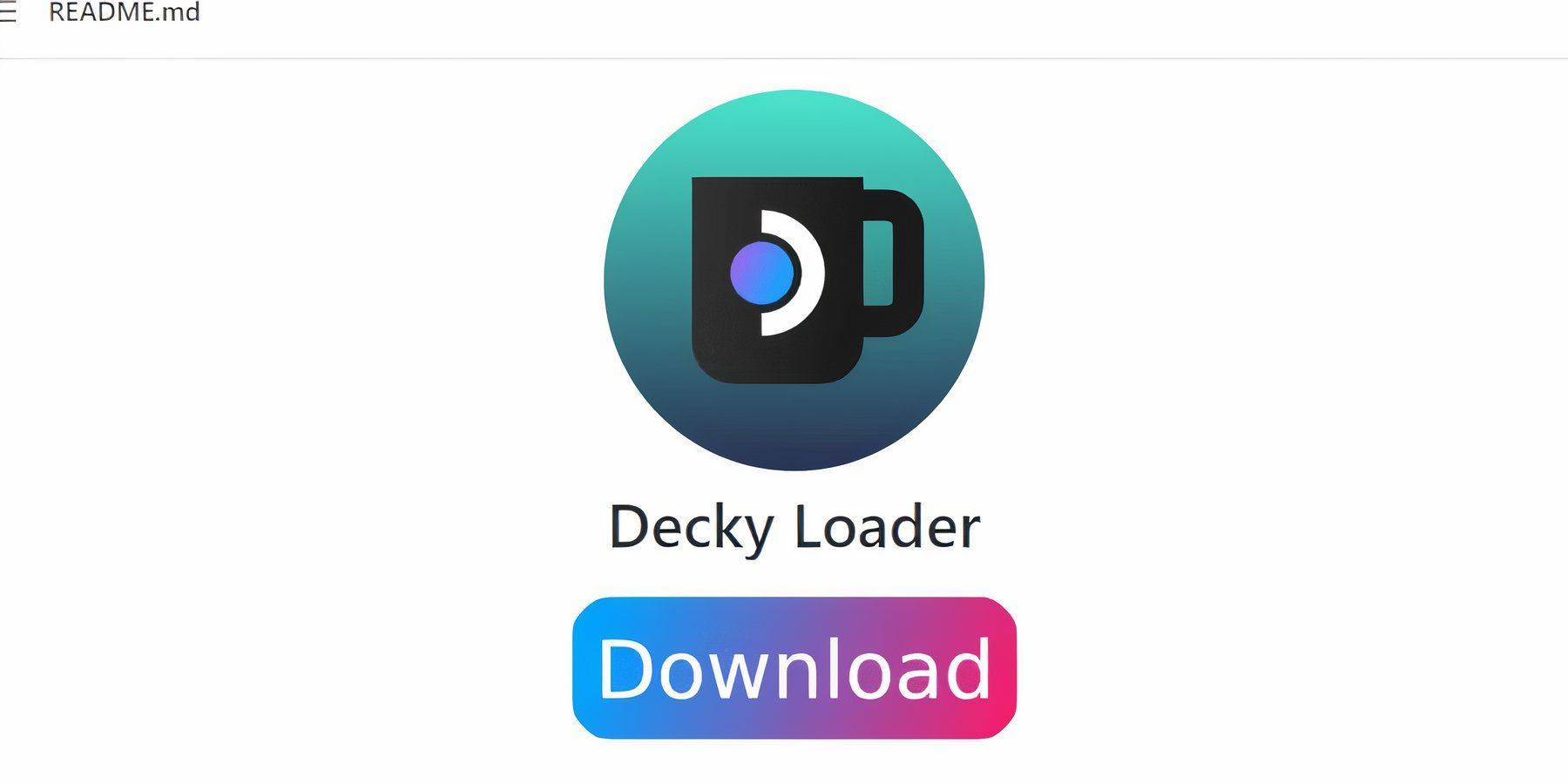 Emudeckは、制御を強化するためのDecky LoaderとPower Toolsを推奨しています。
Emudeckは、制御を強化するためのDecky LoaderとPower Toolsを推奨しています。
- キーボードとマウスを接続します(または、トラックパッドと画面上のキーボードを使用します)。
- デスクトップモードに切り替えます。
- GitHubページからDecky Loaderをダウンロードしてください。
- ランチャーをダブルクリックして、推奨されるインストールを選択します。
- ゲームモードで再起動します。
電動工具をインストールします
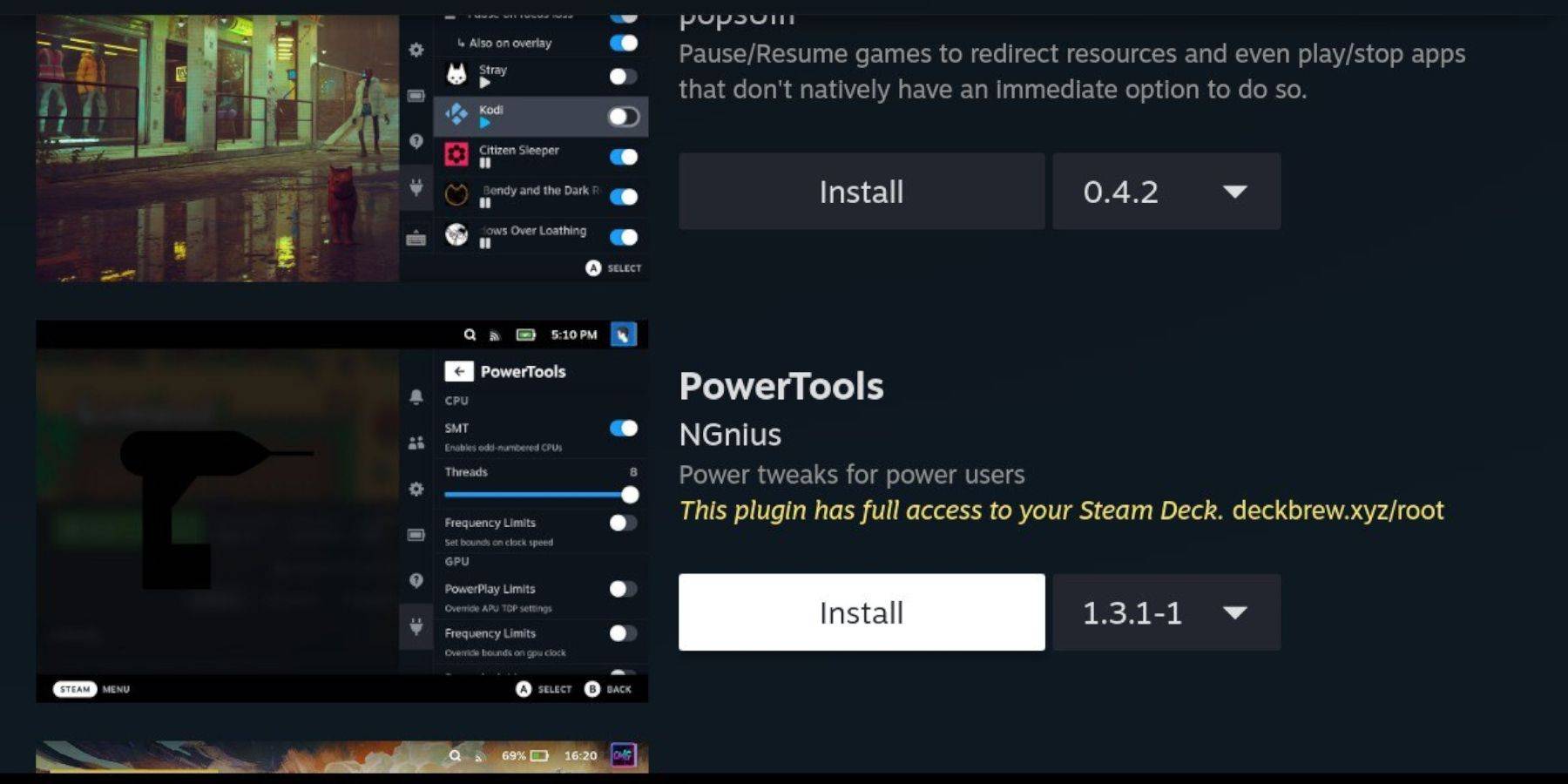 - QAMボタンを押します。
- QAMボタンを押します。
- Decky Loaderプラグインアイコンを選択します。
- ストアアイコンを選択します。
- 電動工具をインストールします。
エミュレートされたゲームの電動工具設定
- マスターシステムゲームを起動します。
- QAM> Decky Loader> Power Toolsを押します。
- SMTをオフにします。
- スレッドを4に設定します。
- QAM>パフォーマンスを押し> Advanced Viewを有効にします。
- 手動GPUクロック制御を有効にします。
- GPUクロック周波数を1200に設定します。
- ゲームごとのプロファイルを選択して、設定を保存します。
スチームデッキの更新後にデカキーローダーを固定します
 更新では、QAMからDecky Loaderを削除できます。
更新では、QAMからDecky Loaderを削除できます。
- デスクトップモードに切り替えます。
- GithubからDecky Loaderをダウンロードします。
- [実行]を選択します。
- 擬似パスワードを入力します(または作成します)。
- ゲームモードで再起動します。
























![FurrHouse [Ch. 3]](https://images.dshu.net/uploads/30/1719555089667e54115d59f.jpg)




